
Daftar Isi:
- Pengarang Bailey Albertson [email protected].
- Public 2023-12-17 13:01.
- Terakhir diubah 2025-01-23 12:43.
Odnoklassniki tidak ingin membuka: alasan dan solusi untuk masalah tersebut

Jejaring sosial "Odnoklassniki" terkadang mungkin tidak berfungsi karena satu dan lain alasan. Jangan khawatir, karena bahkan seorang pemula pun dapat menyelesaikan masalah dengan mengembalikan akses ke sumber daya ini. Mari pertimbangkan semua metode yang efektif.
Kandungan
- 1 Masalah dengan sumber daya itu sendiri
-
2 Kekurangan atau ketidakstabilan koneksi: masalah dengan penyedia dan gangguan di Internet
- 2.1 Mengaktifkan mode "Turbo"
- 2.2 Menggunakan Pemecah Masalah Jaringan
-
3 Aktivitas virus
- 3.1 Video: cara menghapus file host dari entri yang tidak perlu
- 3.2 Memeriksa sistem dengan antivirus
-
4 Masalah dengan browser
-
4.1 Menghapus cache dan riwayat penelusuran
4.1.1 Video: membersihkan Browser Yandex dari sampah yang terkumpul
-
4.2 Memperbarui Yandex. Browser
4.2.1 Video: memperbarui Yandex. Browser
- 4.3 Menonaktifkan ekstensi
-
-
5 Kesalahan dalam database anti-virus
5.1 Video: menambahkan situs ke bagian Pengecualian di Avast
-
6 Membersihkan OS dan Registry
6.1 Video: Menertibkan sistem dan registri menggunakan CCleaner
Masalah dengan sumber daya itu sendiri
Akses ke situs mungkin dinonaktifkan sementara karena pekerjaan pemeliharaan di servernya atau hanya jika terjadi satu kegagalan. Ini jarang terjadi, tetapi memang terjadi. Sebagai aturan, pengguna jejaring sosial diberitahu tentang ini melalui pesan yang muncul selama pemuatan halaman.

Akses ke situs web Odnoklassniki mungkin ditutup karena pekerjaan teknis
Odnoklassniki juga mungkin tidak dapat dimulai karena banyaknya permintaan: servernya kelebihan beban, karena terlalu banyak pengguna yang ingin mengakses sumber daya secara bersamaan.
Jika Anda memiliki Internet dan Odnoklassniki tidak memuat di browser mana pun (periksa), tidak seperti halaman lain, ada kemungkinan alasannya justru karena masalah dengan sumber daya. Dalam kasus ini, biasanya muncul pesan yang menyatakan bahwa situs tidak merespons atau tidak tersedia. Namun, kesalahan pemuatan halaman juga dapat menunjukkan bahwa internet Anda tidak berfungsi dengan benar.
Jika masalahnya ada di sisi situs, Anda tidak dapat melakukan apa pun untuk mendapatkan akses, karena sumber daya itu sendiri akan memperbaiki masalah. Anda hanya harus menunggu itu terjadi.
Kekurangan atau ketidakstabilan koneksi: masalah dengan penyedia dan gangguan di Internet
Odnoklassniki mungkin menolak untuk memuat atau membuka sebagian (beberapa elemen tersedia, beberapa tidak) jika koneksi buruk. Pertama, Anda perlu mencoba memuat ulang halaman dan memeriksa apakah situs lain terbuka, serta memulai ulang router atau modem, karena, mungkin, masalahnya ada di perangkat yang mengirimkan sinyal.
Ada beberapa alasan mengapa koneksi Internet tidak stabil (atau ketiadaan):
-
Non-pembayaran. Ini akan ditunjukkan dengan tanda seru di ikon "Akses Internet" yang terletak di baki Windows, atau pesan tentang membuat sambungan tanpa akses Internet di panel kontrol. Tambahkan saldo Anda dan kemudian pergi ke jejaring sosial.

Kurangnya koneksi internet Jika tidak ada uang di akun pada saat pendebetan biaya langganan berikutnya, penyedia akan menutup akses ke Internet, dan sistem operasi akan memberi tahu tentang hal ini dengan peringatan yang sesuai
-
Masalah di sisi penyedia. Tidak ada halaman, termasuk Odnoklassniki, yang akan dimuat. Hubungi dukungan dan cari tahu mengapa Anda tidak memiliki internet. Jika pekerjaan teknis tidak dilakukan, spesialis dukungan teknis akan membantu Anda menyelesaikan masalah.

Pesan tentang ketidakmampuan untuk terhubung ke Internet Saat memuat Odnoklassniki, kesalahan "Tidak dapat terhubung ke Internet" mungkin muncul, yang mungkin disebabkan oleh masalah di sisi penyedia
-
Kesalahan jaringan. Telah terjadi kesalahan dalam sistem operasi. Jalankan pemecah masalah bawaan Windows. Instruksi terperinci diberikan di bawah ini dalam artikel ini.

Jalankan utilitas pemecahan masalah Di bagian "Manajemen dan Keamanan" terdapat utilitas khusus yang secara otomatis dapat mendeteksi masalah dengan koneksi Internet
- Banyak tab terbuka di browser. Sekalipun situs yang dibuka di dalamnya telah dimuat, ini tidak berarti bahwa situs tersebut tidak mengonsumsi lalu lintas. Tutup halaman yang tidak diperlukan untuk memeriksa akses ke Odnoklassniki.
- Pembaruan latar belakang aplikasi PC. Karena pemutakhiran untuk semua program merupakan proses yang penting, itu tidak boleh dihentikan. Tunggu hingga selesai lalu coba muat halaman media sosial lagi.
- Mengunduh file besar melalui browser atau pengelola unduhan apa pun. Tunggu hingga proses selesai atau hentikan dan coba buka Odnoklassniki lagi.
Mengaktifkan mode "Turbo"
Jika pada akhirnya ternyata halaman tersebut tidak dimulai dengan baik karena internet yang lemah, gunakan fitur pemuatan sumber daya yang dipercepat, yang tersedia di hampir semua browser. Ini disebut mode "Turbo". Mari kita gambarkan aktivasinya menggunakan contoh Yandex Browser:
-
Hubungi menu Yandex Browser dengan mengklik ikon tiga baris. Kami memilih item pertama "Nyalakan turbo".

Mengaktifkan mode "Turbo" Klik pada item "Aktifkan Turbo" untuk mengaktifkan mode
-
Ikon roket akan muncul di ujung bilah alamat. Dikatakan bahwa mode pemuatan halaman yang dipercepat diaktifkan.

Ikon roket Ikon berbentuk roket akan muncul di bilah alamat, menunjukkan bahwa mode tersebut diaktifkan
- Untuk mengonfigurasi aktivasi otomatis mode ini, buka tab internal "Pengaturan" browser. Untuk melakukannya, gunakan menu program atau ketik browser: // settings di bilah alamat.
-
Gulir ke bawah untuk melihat bagian Turbo. Setel nilai "Otomatis aktifkan koneksi lambat" jika Internet Anda "melambat" hanya sesekali. Jika kecepatan Anda selalu rendah, setel ke Selalu Aktif.

Tab Pengaturan Di bagian "Turbo", aktifkan aktivasi mode otomatis saat koneksi lambat
- Jika perlu, aktifkan opsi untuk memberi tahu tentang perlambatan, serta fungsi kompresi video saat Internet lambat.
Menggunakan pemecah masalah jaringan
Jika Anda menemukan bahwa kegagalan itu satu-satunya, Anda dapat menyelesaikan masalah menggunakan utilitas Windows standar "Pemecah Masalah Jaringan". Ikuti instruksi rinci:
-
Di baki Windows (tepi kanan dari "Taskbar") kami menemukan ikon "Akses Internet" dan klik di atasnya dengan tombol kanan mouse. Di menu kecil, pilih item "Buka" Pengaturan jaringan dan Internet ".

Pengaturan Jaringan dan Internet Klik pada tombol "Buka" Pengaturan Jaringan dan Internet"
-
Di tab pertama "Status", scroll ke bawah halaman dan klik bagian "Pemecah masalah jaringan".

Tab Status Di tab "Status", kami menemukan bagian "Pemecah masalah jaringan"
-
Kami menunggu analisisnya selesai. Seringkali, sistem segera mendeteksi masalah dan segera memperbaikinya, dan Anda mendapatkan akses ke Internet dan Odnoklassniki.

Mendeteksi masalah Tunggu sementara sistem mendeteksi masalah jaringan
-
Jika utilitas bawaan tidak mendeteksi masalah apa pun, di jendela berikutnya pilih jenis masalah yang Anda hadapi. Jika Anda tidak membuka semua halaman di semua browser, yaitu, tidak ada Internet, pilih "Saya punya masalah lain".

Memilih jenis masalah Jika browser tidak membuka halaman apa pun, pilih "Saya punya masalah lain"
-
Klik pada item "Menggunakan adaptor jaringan tertentu".

Memilih masalah untuk diagnosis Klik pada link "Menggunakan adaptor jaringan tertentu"
-
Kami memilih perangkat yang sedang Anda gunakan (Ethernet atau "Jaringan nirkabel"). Jika ragu, klik kiri pada "Semua adapter jaringan". Untuk memulai pemeriksaan, klik "Berikutnya".

Pemilihan adaptor Pilih adaptor dalam daftar dan klik "Next"
-
Jika sistem tidak mendeteksi masalah apa pun, sistem akan memberi tahu Anda tentang hal itu. Jika kerusakan teridentifikasi, layanan standar akan memperbaiki situasi.

Tidak ada pesan kesalahan Jika modul pemecahan masalah tidak mengidentifikasi masalah, Anda harus mencari tahu lebih lanjut
Jika hanya Odnoklassniki yang tidak dimuat untuk Anda, pilih "Saya mencoba mengakses situs web tertentu" sebagai jenis masalah. Di bidang yang muncul, masukkan alamat "Odnoklassniki" (cara termudah adalah dengan menyalinnya dari bilah alamat browser) dan klik "Berikutnya".

Masukkan alamat situs "Odnoklassniki" dan klik "Berikutnya"
Sistem akan mencoba mengakses sumber daya. Jika dia gagal melakukan ini, masalahnya mungkin ada di situs itu sendiri, virus di PC, atau cache browser lengkap.
Aktivitas virus
File teks host adalah salah satu sumber daya sistem Windows. Internet sangat penting untuk bekerja di komputer. File ini rentan: malware yang telah memasuki komputer Anda dapat mengubahnya tanpa sepengetahuan Anda, misalnya, untuk memblokir akses ke situs tertentu atau mengalihkan ke sumber daya lain. Misalnya, Anda membuka Odnoklassniki, tetapi ada pengalihan ke situs lain yang memiliki desain serupa dan palsu, di mana Anda diminta memasukkan nomor telepon untuk otorisasi. Hasilnya, uang dapat ditarik dari ponsel Anda.
Dengan menggunakan file host, Anda juga dapat memblokir akses ke Odnoklassniki dan sumber daya lainnya. Mungkin seseorang telah melakukan ini di PC Anda, jika Anda bukan satu-satunya penggunanya.
Untuk mengembalikan file ke keadaan sebelumnya dan mendapatkan akses ke Odnoklassniki lagi, gunakan instruksi kecil:
-
Pertama, kita perlu membuka editor teks apa pun dengan hak administrator. Mari kita ambil utilitas Notepad standar sebagai contoh. Luncurkan panel "Windows Search" melalui "kaca pembesar" yang terletak di sebelah tombol "Start" pada "Taskbar". Kami mencetak permintaan yang sesuai di baris dan klik kanan pada hasilnya. Di menu yang terbuka, pilih item "Jalankan sebagai administrator".

Meluncurkan Notepad Notepad harus dijalankan sebagai administrator, jika tidak maka tidak mungkin untuk mengedit file host
-
Di jendela berikutnya, kami mengonfirmasi bahwa kami memberikan persetujuan kepada utilitas untuk melakukan perubahan pada PC.

Izin untuk melakukan perubahan Klik pada tombol "Ya" untuk mengizinkan aplikasi melakukan perubahan pada komputer
-
Di jendela editor yang masih kosong, klik bagian "File" di panel atas, dan di menu yang terbuka, pilih "Buka". Jendela baru akan mulai di mana kita harus menemukan file host. Jendela ini juga dapat dibuka dengan pintasan keyboard Ctrl + O.

Item "Terbuka" Di menu "File", klik item "Buka"
-
Di kolom "Nama file", tempel jalur yang telah disalin sebelumnya ke dokumen teks: C: / Windows / System32 / drivers / etc / hosts. Sekarang klik tombol "Buka" di sebelahnya.

Membuka file host Tempel jalur C: / Windows / System32 / drivers / etc / hosts di bidang "Nama file"
-
Kami hati-hati melihat bagian bawah teks yang muncul di layar. Tidak ada yang harus ditulis setelah baris #:: 1 localhost.

Menghosting konten file Seharusnya tidak ada entri setelah baris #:: 1 localhost di file hosts
-
Jika setelah alamat jejaring sosial itu datang, silakan hapus. Anda tidak dapat menghapus apa pun di file host, jika tidak Anda berisiko mengganggu sistem.

Entri tambahan di file host Jika setelah baris #:: 1 localhost ada alamat jejaring sosial Odnoklassniki, hapuslah
-
Klik ikon berbentuk salib di pojok kanan atas "Notepad", lalu klik "Simpan" agar semua perubahan yang dibuat tidak hilang.

Menyimpan perubahan Klik tombol "Simpan" agar semua perubahan di file host diterapkan
Video: cara menghapus file host dari entri yang tidak perlu
Pemeriksaan sistem dengan antivirus
Akses ke situs web Odnoklassniki mungkin diblokir oleh beberapa virus yang tidak mengubah file host. Jalankan antivirus yang diinstal pada PC Anda dalam mode pemindaian dalam. Prosedurnya akan sedikit berbeda tergantung pada pelindung yang Anda pasang. Mari kita ambil antivirus Avast sebagai contoh:
-
Karena antivirus bekerja di latar belakang, Anda dapat membukanya melalui baki Windows (area di sisi kanan "Bilah Tugas"). Klik panah atas untuk membuka baki. Di dalamnya kami menemukan ikon untuk utilitas Avast. Tekan tombol kiri mouse sekali untuk memulai program.

Trey Windows Temukan ikon Avast di baki Windows dan klik sekali
-
Sebelum memulai pemindaian, Anda harus memeriksa apakah database tanda tangan dan antivirus itu sendiri perlu diperbarui. Untuk melakukan ini, klik ikon berupa tiga garis horizontal di sudut kanan atas jendela dan pilih "Pengaturan" di menu drop-down. Buka langsung tab "Updates". Dengan menggunakan tombol khusus, kami meluncurkan pembaruan program itu sendiri dan tanda tangan virus.

Perbarui tab Sebelum memulai pemindaian, perbarui utilitas dan database virus ke versi terbaru
-
Di menu sebelah kiri, pilih bagian "Proteksi", lalu item "Pindai".

Tab perlindungan Di tab "Perlindungan", mulai ubin pertama "Pemindaian"
-
Kami memilih opsi "Pemindaian penuh" sehingga program tersebut memeriksa semua hard drive untuk malware.

Memindai keseluruhan Mulailah pemindaian penuh dengan satu klik pada ubin yang sesuai
-
Kami mulai dan menunggu sampai prosedur pemindaian selesai. Ini butuh waktu lama, jadi bersabarlah.

Proses pemindaian Tunggu verifikasi selesai
Masalah browser
Untuk memeriksa apakah casing tidak ada di browser, buka resource "Odnoklassniki" menggunakan browser lain yang diinstal pada PC Anda. Jika situs terbuka dengan cepat dan tanpa masalah, kemungkinan besar alasannya ada di browser. Jika juga tidak mulai, Anda perlu menyelesaikan masalah dengan koneksi Internet.
Menghapus cache dan riwayat penelusuran
Bagaimana jika jejaring sosial tidak hanya terbuka di peramban tertentu, dan Anda tidak ingin menggunakan yang lain terus-menerus untuk meluncurkan sumber daya? Jika Anda "menjelajahi" Internet melalui browser tertentu, kemungkinan besar banyak file "sampah" telah terkumpul di dalamnya. Solusi untuk masalah ini adalah membersihkan browser. Mari pertimbangkan cara melakukannya menggunakan contoh Peramban Yandex:
-
Di jendela Browser Yandex, klik ikon dalam bentuk tiga garis horizontal untuk meluncurkan menunya. Di dalamnya kami memilih "History", dan kemudian di jendela baru item pertama dengan nama yang sama.

Yandex. Browser menu Pilih item yang disebut "Riwayat" di menu "Browser Yandex"
-
Pada tab browser baru, kami menemukan di sudut kanan atas link "Hapus riwayat". Kami mengkliknya.

Tab Riwayat Klik tautan "Hapus riwayat" di pojok kanan atas
-
Di atas jendela utama, panel tambahan untuk menghapus riwayat browser akan diluncurkan.

Panel pembersih browser Jendela tambahan akan terbuka di atas jendela browser utama, di mana Anda perlu menghapus file yang tidak perlu
-
Di menu drop-down, tetapkan nilai "Untuk sepanjang waktu".

Menu drop down Di menu drop-down, pilih "Untuk sepanjang waktu"
- Kami menandai poin-poin yang berhubungan dengan sejarah tampilan dan unduhan, cache dan cookie. Kami mengklik tombol "Hapus" dan menunggu selesainya prosedur penghapusan. Setelah itu, Anda akan melihat bahwa browser jauh lebih cepat.
Video: membersihkan Browser Yandex dari sampah yang terkumpul
Memperbarui Yandex. Browser
Hampir semua browser modern, termasuk Yandex. Browser, memperbarui secara mandiri, secara otomatis tanpa campur tangan pengguna. Ini dilakukan untuk memastikan keamanan maksimum saat bekerja di Internet: hanya versi program saat ini yang dapat melindungi PC dari virus.
Jika Yandex. Browser Anda tidak memperbarui sendiri untuk waktu yang lama, mungkin ada beberapa jenis kegagalan yang menyebabkan pembaruan tidak diunduh dan dipasang. Dalam kasus ini, disarankan untuk memperbaruinya secara manual:
-
Klik sekali pada ikon tiga-bar untuk membuka menu browser. Di dalamnya, kita membutuhkan bagian "Tambahan". Arahkan kursor mouse ke atasnya - daftar lain dengan blok akan terbuka. Di dalamnya, kami sudah memilih item "Tentang browser".

Item "Tambahan" Pilih "About Browser" dari menu "Advanced"
-
Pada halaman dengan informasi tentang browser, Anda akan melihat nomor versi yang diinstal. Program akan segera mulai mencari pembaruan yang tersedia di jaringan. Jika tidak menemukan apa pun, sebuah pesan akan muncul di halaman yang menyatakan bahwa semua pembaruan terbaru telah diinstal. Jika versi yang lebih baru ditemukan, utilitas akan segera mengunduh dan menginstalnya, lalu memulai ulang sendiri untuk menyimpan perubahan.

Halaman "Tentang program" Halaman "Tentang" akan menunjukkan versi browser saat ini, serta informasi tentang apakah itu terbaru
Ada cara lain untuk memperbarui jika pembaruan tidak dapat dilakukan di browser itu sendiri:
-
Buka situs resmi Yandex Browser dan klik tombol Unduh berwarna kuning.

Situs resmi "Yandex. Browser" Di situs resminya, klik tombol "Unduh" untuk mengunduh penginstal
- Jalankan penginstal yang baru saja Anda unduh. Jika Anda memiliki internet yang cepat, itu akan diunduh dalam beberapa detik.
-
Di jendela yang terbuka, klik tombol "Instal" yang terletak di bawah.

Penginstal Browser Yandex Klik pada tombol "Instal" untuk memulai penginstalan
- Tunggu hingga penginstalan selesai. Mungkin perlu waktu beberapa menit.
Jangan khawatir: Anda tidak akan menginstal Yandex. Browser kedua di komputer Anda dengan cara ini. Versi baru selalu dipasang di atas yang lama.
Video: memperbarui Browser Yandex
youtube.com/watch?v=EqgsefBUrEA
Nonaktifkan ekstensi
Ekstensi yang dipasang dan diaktifkan di browser Anda saat ini dapat mengganggu pemuatan berbagai sumber daya dan Odnoklassniki. Untuk mengetahui add-on mana yang mengganggu, lakukan hal berikut:
-
Sekali lagi klik icon berupa tiga garis sejajar, tapi kali ini pilih bagian "Add-ons".

Item "Suplemen" Klik pada item "Add-ons" di menu "Yandex Browser"
-
Halaman browser internal akan terbuka dengan daftar semua add-on yang saat ini diinstal di dalamnya. Matikan semua ekstensi yang diaktifkan satu per satu dan periksa apakah jejaring sosial dimulai setelah dimatikan. Untuk melakukannya, Anda hanya perlu menekan sakelar sehingga berada pada posisi "Off". dan berubah dari kuning menjadi abu-abu. Ekstensi yang terkait dengan layanan VPN, menghapus iklan dari halaman, dan lainnya dapat memblokir peluncuran halaman.

Tab Add-on Nonaktifkan ekstensi satu per satu menggunakan sakelar di sebelah kanan
Kesalahan database antivirus
Antivirus juga dapat merampas akses Anda ke Odnoklassniki, yang berusaha dengan segala cara untuk melindungi komputer Anda dari malware. Program mungkin macet, akibatnya memblokir akses ke jejaring sosial, menganggapnya sebagai ancaman. Untuk memeriksa apakah ini alasannya, coba nonaktifkan antivirus Anda untuk sementara waktu dan buka Odnoklassniki. Jika situs terbuka, tambahkan ke pengecualian: Anda tidak perlu khawatir tentang keamanan, karena Anda tidak akan mengunduh virus dari situs resmi jejaring sosial ini. Pertimbangkan instruksi mendetail juga menggunakan contoh Avast:
-
Pertama, nonaktifkan program untuk sementara. Luncurkan baki melalui ikon panah dan klik ikon antivirus, tetapi kali ini dengan tombol kanan mouse. Di menu konteks abu-abu, pilih item kedua "Kelola layar Avast", dan berikutnya - opsi "Nonaktifkan selama 10 menit." Setelah itu, program akan otomatis dimulai lagi.

Kontrol Layar Avast Pilih opsi "Nonaktifkan selama 10 menit"
- Mencoba membuka Odnoklassniki. Jika berhasil, lanjutkan ke langkah berikutnya.
-
Kami menyebut jendela Avast melalui baki Windows. Segera klik ikon "Menu" di pojok kanan atas dan pilih item pertama "Pengaturan" lagi.

Menu Avast Di menu Avast, klik "Pengaturan"
-
Kali ini kita akan tertarik pada tab "Umum". Gulir ke bawah ke bagian "Pengecualian". Buka menu dengan mengklik tombol kiri. Di sini Anda dapat menambahkan file dan alamat halaman web ke daftar pengecualian. Antivirus menganggapnya andal dan tidak memeriksa atau memblokir dalam keadaan apa pun.

Tab Umum Di menu "Exclusions" Anda dapat menambahkan file dan alamat halaman yang seharusnya tidak diperiksa oleh antivirus
-
Buka bagian URL dan tempel alamat halaman utama jejaring sosial Odnoklassniki ke bidang gratis. Setelah itu, klik OK untuk menyimpan perubahan, dan coba masuk ke situs.

Tab URL Rekatkan alamat "Odnoklassniki" di bidang gratis dan klik OK
Video: menambahkan situs ke bagian Pengecualian di Avast
Membersihkan OS dan Registry
Jika Odnoklassniki tidak terbuka untuk Anda dan sistem operasi itu sendiri tidak berfungsi dan sangat tidak stabil, termasuk memperlambat peramban, ini berarti bahwa memori sistem PC tersumbat oleh "sampah" - file sementara yang tidak perlu yang perlu Anda buang segera setelah bisa jadi. Setelah itu, perangkat akan bekerja lebih cepat, dan semua situs akan terbuka tanpa masalah dengan adanya Internet yang cepat.
Sebuah utilitas bernama CCleaner dari pengembang Piriform cocok untuk pembersihan. Ini gratis, antarmukanya diterjemahkan ke dalam bahasa Rusia. Nyaman dan sederhana: bahkan seorang pemula pun dapat menghapusnya. Di mana mengunduhnya dan cara membersihkan sistem yang menggunakannya, kami akan memberi tahu Anda secara rinci dalam instruksi berikut:
-
Kunjungi situs resmi CCleaner. Unduh dan jalankan penginstal gratis. Instal utilitas dengan mengikuti instruksi sederhana di jendelanya.

Situs resmi CCleaner Klik pada tombol hijau "Unduh Versi Gratis" untuk mengunduh penginstal CCleaner
-
Di jendela utilitas, kami akan bekerja di tab pertama "Pembersihan". Di tab Windows, tanda centang sudah dipasang secara otomatis di sebelah item yang harus dibersihkan tanpa gagal. Klik pada tombol "Analisis".

Tab pembersih Klik pada tombol "Analisis" sehingga sistem dapat menemukan file untuk dihapus lebih lanjut
-
Tunggu sementara aplikasi mengevaluasi berapa banyak memori dan file mana yang dapat dihapus dari PC.

Temukan file yang tidak perlu Tunggu penilaian selesai
-
Saat analisis selesai, di jendela Anda akan melihat jumlah megabyte atau bahkan gigabyte yang dapat dibebaskan di disk sistem Anda. Klik pada tombol "Bersihkan" berwarna biru.

Analisis lengkap Lihat berapa banyak informasi yang akan dihapus dan klik tombol "Clear"
-
Setelah itu, Anda harus kembali menunggu selesainya prosedur. Aplikasi akan memberi tahu Anda tentang penyelesaian yang berhasil. Waktu tunggu akan tergantung pada jumlah "sampah" yang ditemukan.

Penyelesaian proses pembersihan Pembersihan berhasil diselesaikan oleh program
Peluncuran situs, termasuk Odnoklassniki, dipengaruhi secara negatif oleh sejumlah besar kesalahan dalam registri. Untuk memperbaikinya, mari gunakan utilitas CCleaner lagi:
-
Jalankan aplikasi CCleaner dan pergi ke tab kedua bernama "Registry".

Tab Registry Di tab "Registri", centang kotak di samping semua jenis kesalahan
- Di sisi kirinya ada daftar dengan jenis kesalahan yang mungkin terjadi di registri. Kotak centang di sebelah kiri semua item biasanya disetel secara otomatis. Jika ini tidak terjadi, letakkan dan klik tombol "Cari masalah".
-
Aplikasi akan menemukan kesalahan dalam registri dan menampilkan daftarnya di bagian utama jendela. Secara default, kotak centang juga diatur di depan semua kesalahan. Kami yakin akan hal ini dengan menggulir daftar, jika besar, dan melanjutkan untuk memulai prosedur koreksi. Klik pada tombol biru "Perbaiki yang dipilih …".

Daftar kesalahan registri Program ini akan mendeteksi kesalahan yang saat ini ada di registri
-
Utilitas akan menawarkan untuk menyimpan salinan cadangan registri. Dianjurkan untuk melakukan ini, jadi klik "Ya".

Menyimpan cadangan Klik "Ya" untuk membuat cadangan registri
-
Di jendela kecil yang terbuka di atas CCleaner, tentukan jalur ke folder tempat file cadangan registri harus disimpan. Klik "Simpan".

Menyimpan file cadangan Simpan file cadangan ke folder mana pun yang nyaman bagi Anda di PC Anda
-
Di jendela tambahan, klik "Perbaiki yang ditandai" sehingga semua kesalahan segera diperbaiki.

Koreksi kesalahan yang dicatat Klik pada tombol "Perbaiki yang ditandai" agar sistem dapat memperbaiki semua kesalahan sekaligus
-
Setelah menghilangkan semua kesalahan, klik tombol "Tutup".

Tombol tutup Klik pada tombol "Tutup" untuk menghilangkan jendela tambahan
-
Bagian utama jendela akan menampilkan kalimat "Tidak ditemukan masalah".

Jendela CCleaner tanpa masalah Setelah program berakhir, frasa "Tidak ditemukan masalah" akan ditampilkan di bagian utama jendela
- Untuk memastikan bahwa tidak ada kesalahan yang tersisa, klik lagi pada tombol "Cari masalah". Jika Anda menemukan masalah, kami ulangi prosedurnya.
- Ketika semuanya sudah diperbaiki, kami mencoba untuk pergi ke situs web Odnoklassniki.
Utilitas seperti Registry Life, Reg Organizer, TweakNow RegCleaner dan lainnya juga dapat digunakan sebagai perangkat lunak pembersih registri.
Video: merapikan sistem dan registri dengan CCleaner
Anda dapat memulihkan akses ke Odnoklassniki menggunakan beberapa metode, bergantung pada alasan yang menyebabkan masalah saat masuk. Secara khusus, halaman mungkin tidak dapat dimuat karena masalah dengan situs atau penyedia, serta karena masalah dengan koneksi Internet dari sisi pengguna. Dalam kasus terakhir, Anda disarankan untuk memulai ulang router atau modem Anda, dan jika tidak ada yang berubah, gunakan pemecah masalah jaringan. Juga disarankan untuk membersihkan browser dari "sampah" di cache dan riwayat penelusuran, dan kemudian memeriksa apakah file host atau antivirus memblokir akses ke situs.
Direkomendasikan:
Saya Tidak Dapat Masuk Ke Skype: Mengapa Ini Terjadi, Solusi
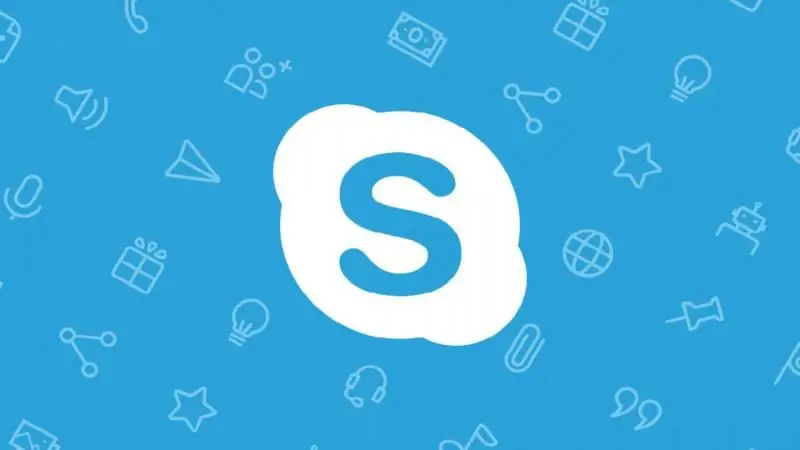
Mengapa pengguna mungkin menghadapi masalah otorisasi di program Skype. Cara memperbaiki situasi saat menggunakan utilitas pada PC dan ponsel pintar Android
Apa Yang Harus Dilakukan Jika Google Chrome Tidak Berfungsi - Alasan Dan Solusi Untuk Masalah Dengan Browser, Termasuk Saat Tidak Dimulai

Alasan mengapa Google Chrome tidak berfungsi: tidak dimulai, halaman tidak terbuka, layar abu-abu ditampilkan, dll. Solusi dengan foto dan video
Mengapa Dan Apa Yang Harus Dilakukan Jika Browser Google Chrome Tidak Membuka Halaman - Buat Daftar Alasan Utama Dan Jelaskan Solusi Untuk Masalah Tersebut

Untuk beberapa alasan, Google Chrome tidak membuka halaman. Solusi dengan membersihkan cache, mengedit file host, membersihkan registri, menginstal ulang browser, dll
Apa Yang Harus Dilakukan Jika Browser Yandex Tidak Terbuka Di Komputer - Mengapa Program Tidak Dimulai, Bagaimana Cara Membuatnya Berfungsi

Mengapa "Yandex Browser" tidak terbuka di Windows. Solusi untuk masalah ini: menonaktifkan autorun, memperbarui dan menginstal ulang browser, membersihkan cache dan registri
Apa Yang Harus Dilakukan Jika Halaman Dengan Situs Tidak Terbuka Di Browser, Tetapi Internet Berfungsi Pada Saat Yang Sama - Kami Menyelesaikan Masalah Dengan Berbagai Cara

Cara menghilangkan ketidakmampuan situs di browser saat Internet sedang berjalan. Memperbaiki kesalahan dalam registri, mengubah pengaturan DNS, menghapus plugin, dll
